Epson L1800: A
A: Epson L1800
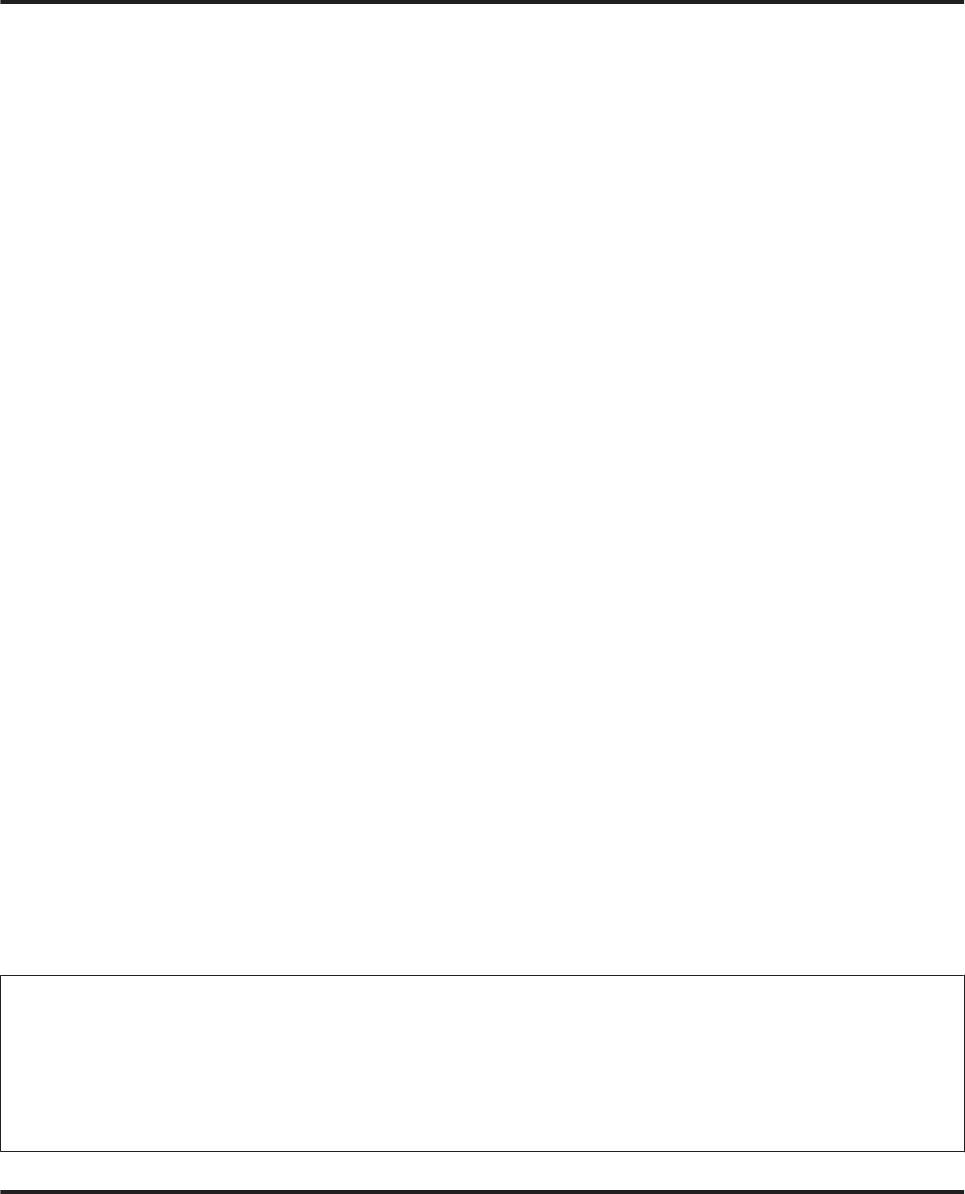
Руководство пользователя
Обслуживание устройства и ПО
Проверка и установка вашего ПО
Проверка ПО, установленного на вашем компьютере
Для использования функций, описанных в данном Руководстве пользователя, вам необходимо установить
следующее ПО.
❏ Epson Driver and Utilities (Драйвер и утилиты Epson)
❏ Epson Easy Photo Print (только для модели L1800)
Для того чтобы узнать какое ПО установлено на вашем компьютере сделайте следующее.
В Windows
В Windows 8 выберите Desktop (Рабочий стол), charm (чудо-кнопка) Settings (Параметры), затем
A
Control Panel (Панель управления).
Windows 7 и Vista. Нажмите стартовую кнопку и выберите Control Panel (Панель управления).
Windows XP: Нажмите кнопку Start (Пуск) и выберите Control Panel (Панель управления).
Windows 8, 7 и Vista. Нажмите Uninstall a program (Удаление приложения) в категории Programs
B
(Программы).
Windows XP: Дважды щелкните значок Add or Remove Programs (Установка или удаление
программ).
Проверьте список установленных программ.
C
В Mac OS X
Дважды щелкните Macintosh HD.
A
Дважды щелкните по папке Epson Software в папке Applications (Программы) и затем поверьте ее
B
содержимое.
Примечание:
❏ Папка Applications (Программы) содержит ПО, предоставленное третьей стороной.
❏ Чтобы проверить, установлен ли драйвер принтера, щелкните System Preferences (Системные
настройки) в меню Apple, затем щелкните Printers & Scanners (Принтеры и сканеры) (в Mac OS X
10.9), Print & Scan (Печать и сканирование) (в Mac OS X 10.8 или 10.7) или Print & Fax (Печать и факс)
(в Mac OS X 10.6 или 10.5). Затем найдите свой принтер в списке Printers (Принтеры).
Установка ПО
Вставьте диск с ПО, поставляемый с данным устройством, и выберите ПО, которое хотите установить, в
окне Software Select (Выбор программного обеспечения).
58
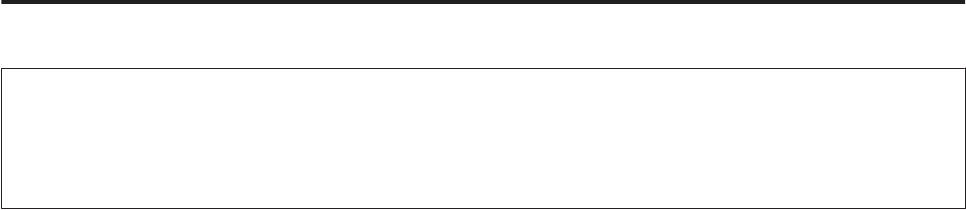
Руководство пользователя
Обслуживание устройства и ПО
При использовании Mac OS X или при отсутствии на компьютере привода CD/DVD перейдите на
указанный ниже веб-сайт Epson, чтобы загрузить и установить программное обеспечение.
http://support.epson.net/setupnavi/
Удаление ПО
Если вы планируете обновить операционную систему на компьютере, к которому подключено устройство,
вам необходимо удалить, а затем заново установить ПО устройства.
Для получения информации о том, какие приложения установлены, см. следующий раздел.
& «Проверка ПО, установленного на вашем компьютере» на стр. 58
В Windows
Примечание:
❏ В Windows 8, 7 и Vista вы должны обладать административными привилегиями.
❏ Для Windows XP вы должны выполнить вход с учетной записи Computer Administrator (Aдминистратор
компьютера).
Выключите устройство.
A
Отсоедините интерфейсный кабель устройства от компьютера.
B
Сделайте следующее.
C
В Windows 8 выберите Desktop (Рабочий стол), charm (чудо-кнопка) Settings (Параметры), затем
Control Panel (Панель управления).
Windows 7 и Vista. Нажмите стартовую кнопку и выберите Control Panel (Панель управления).
Windows XP: Нажмите кнопку Start (Пуск) и выберите Control Panel (Панель управления).
Сделайте следующее.
D
Windows 8, 7 и Vista. Нажмите Uninstall a program (Удаление приложения) в категории Programs
(Программы).
Windows XP: Дважды щелкните значок Add or Remove Programs (Установка или удаление
программ).
Выберите ПО, которое требуется удалить, например драйвер принтера или приложение из
E
отображаемого списка.
Сделайте следующее.
F
Windows 8 и 7. Выберите Uninstall/Change (Удалить/изменить) или Uninstall (Удалить).
59





